5分钟阅读
喂饭级!教大家用mac部署ComfyUI

前言
其实本人使用AI的时候,一直用的是Windows电脑,所以没怎么关注Mac用户。但很多UI设计师朋友都是用Mac电脑的,所以这期我教大家使用Mac部署一套comfyui,也帮大家踩踩坑,希望大家都能用起来。

准备条件
硬件设备
我使用的机器是M1 Max ,32G内存,理论上,M1后面的机器,包括M2、M3,内存大于16G,都可以跑起来。
由于我手上没有Intel的Mac机器,后续我们都按照M系列芯片的方法安装 😂
网络环境
需要【通畅】的网络环境
安装过程
找到官方的地址
ComfyUI官方地址是:https://github.com/comfyanonymous/ComfyUI
页面往下拉,可以看到针对Mac的安装描述。
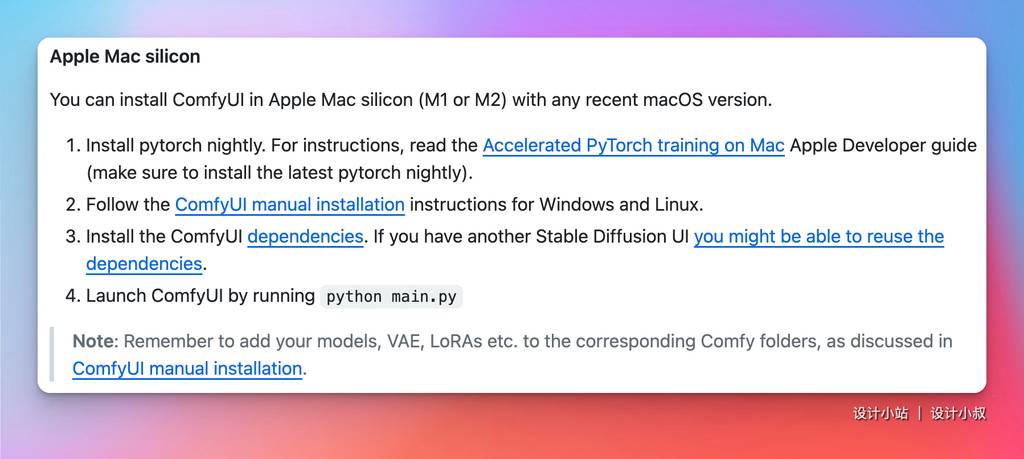
我们看到有详细的指引,第一步需要安装PyTorch。我们点击去到苹果官方的地址看看。
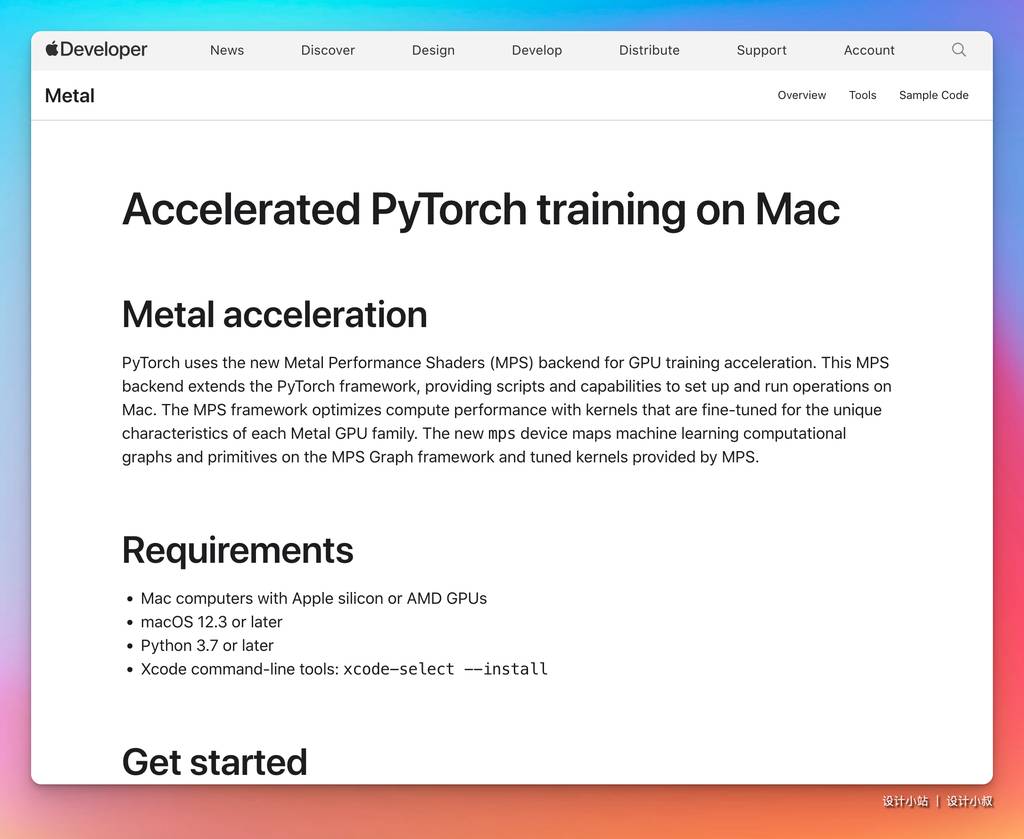
安装AI环境
安装条件
- 配备 Apple 芯片或 AMD GPU 的 Mac 电脑
- macOS 12.3 或更高版本
- Python 3.7 或更高版本
- Xcode 命令行工具:
xcode-select --install
安装python
在macOS上安装Python有多种方法,最常见的方法是使用Homebrew包管理器来安装。以下是详细步骤:
1. 检查系统自带的Python版本
macOS通常自带Python,你可以在终端中输入以下命令来检查:
python --version
或者
python3 --version
2. 使用Homebrew安装Python
2.1 安装Homebrew
如果你还没有安装Homebrew,可以在终端中运行以下命令来安装:
/bin/bash -c "$(curl -fsSL https://raw.githubusercontent.com/Homebrew/install/HEAD/install.sh)"
2.2 使用Homebrew安装Python
安装Homebrew后,你可以使用它来安装Python 3:
brew install python
Homebrew会自动安装最新版本的Python 3,并且会同时安装pip(Python的包管理工具)。
3. 验证安装
安装完成后,你可以通过以下命令来检查Python和pip是否安装成功:
python3 --version
pip3 --version
4. 设置Python别名(可选)
如果你希望在终端中直接使用python命令来调用Python 3,可以创建一个别名。在你的shell配置文件(如~/.bash_profile或~/.zshrc)中添加以下行:
alias python=python3
alias pip=pip3
然后重新加载配置文件:
source ~/.bash_profile # 或 source ~/.zshrc
5. 安装虚拟环境工具(可选)
为了更好地管理Python项目中的依赖,你可以安装并使用virtualenv或venv。Python 3.3及以上版本自带venv模块,你可以直接使用:
python3 -m venv myenv
激活虚拟环境:
source myenv/bin/activate
现在,你已经在macOS上成功安装了Python,并可以开始开发和运行Python程序了。
安装Anaconda
打开终端,使用curl命令。
curl -O https://repo.anaconda.com/miniconda/Miniconda3-latest-MacOSX-arm64.sh
sh Miniconda3-latest-MacOSX-arm64.sh
如果没有安装curl,可以按照以下步骤进行安装。
在macOS系统上安装curl非常简单。通常,macOS自带curl,你可以通过终端(Terminal)来检查是否已经安装。
-
检查是否已经安装
curl:打开终端(可以在应用程序 > 实用工具 > 终端 中找到),然后输入以下命令:
curl --version如果已经安装,你会看到
curl的版本信息。 -
使用Homebrew安装
curl:如果你发现
curl没有安装,或者你需要安装最新版本的curl,可以使用Homebrew包管理器来安装。首先,你需要确保Homebrew已经安装。-
如果还没有安装Homebrew,可以在终端中运行以下命令来安装:
/bin/bash -c "$(curl -fsSL https://raw.githubusercontent.com/Homebrew/install/HEAD/install.sh)" -
安装完成后,使用Homebrew安装
curl:brew install curl
-
-
验证安装:
安装完成后,再次运行以下命令来检查安装是否成功:
curl --version
这应该会显示curl的版本信息,证明你已经成功安装或更新了curl。
我们继续安装Anaconda。
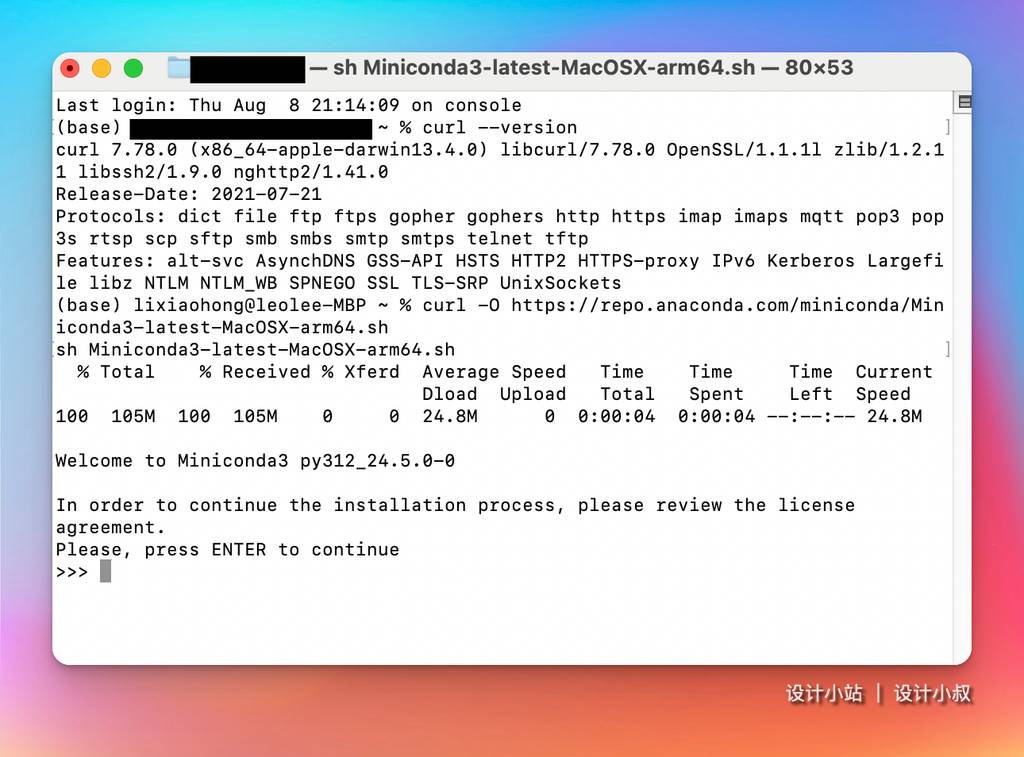
这里输入按enter键继续,要看完,不断按enter。
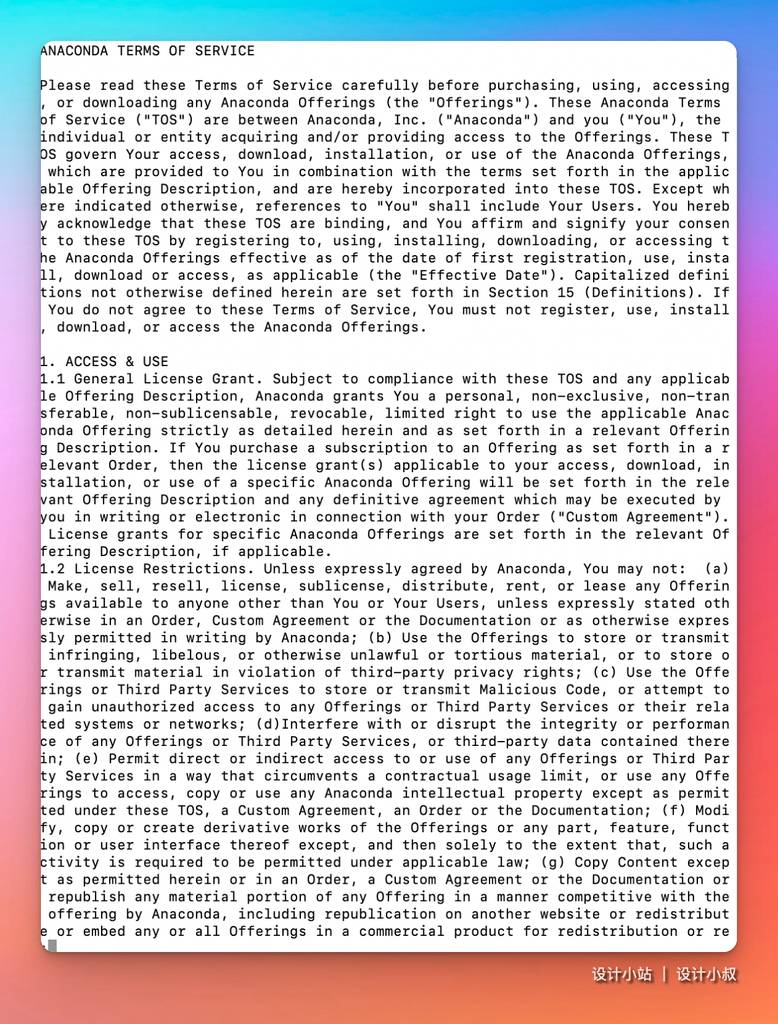
很长,不能跳过,🥱。
到这里输入yes。
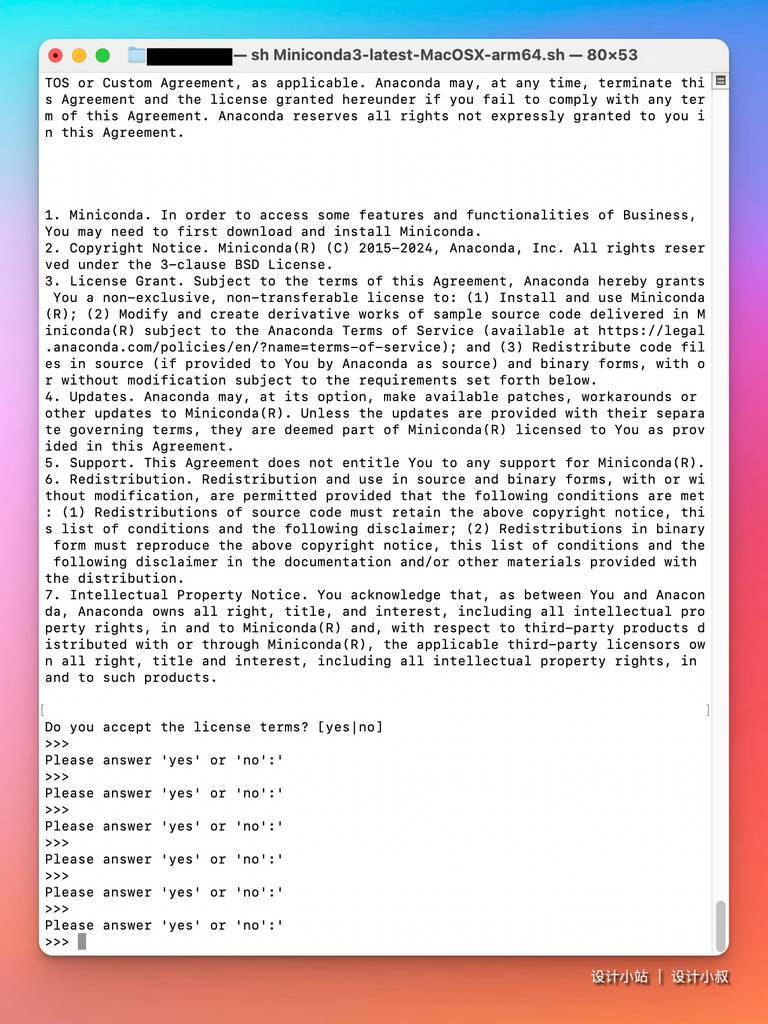
选择安装目录,默认即可。
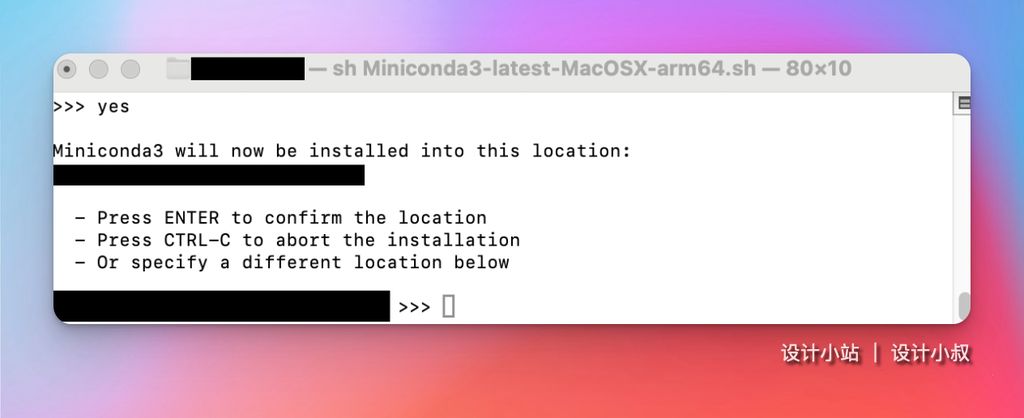
耐心等待安装完成,☕️~ 看到这个输入yes。
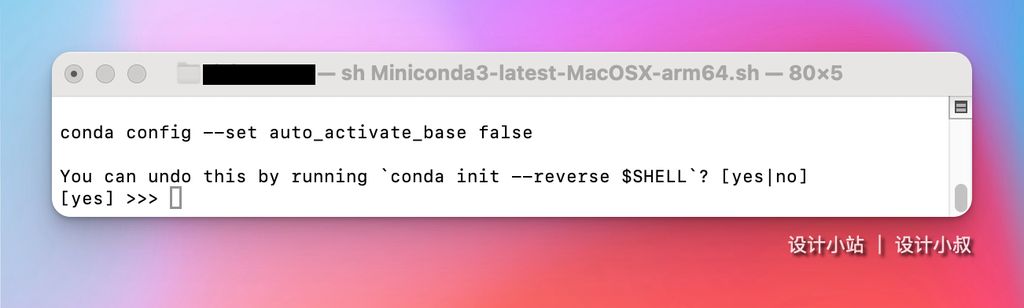
当看到这样,就成功啦!恭喜已经迈入AI世界的第一步~🎉
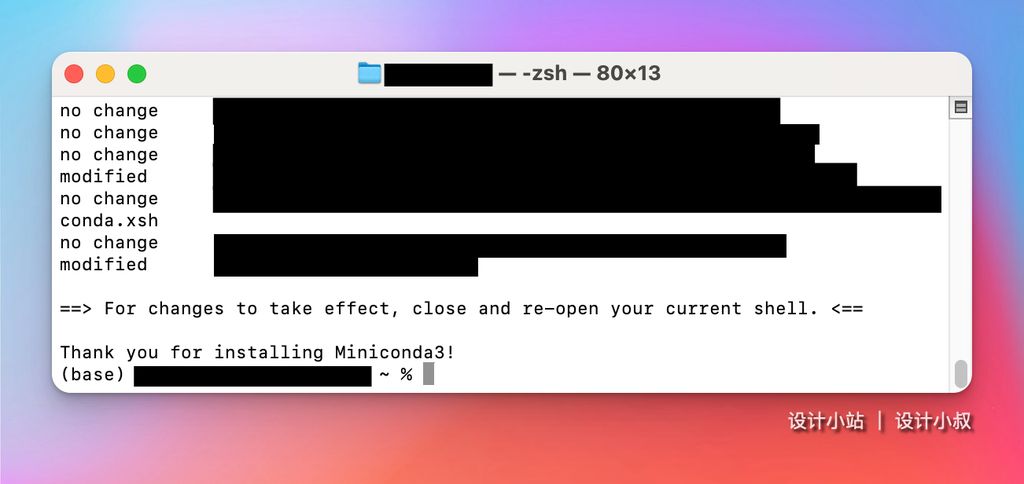
安装PyTorch
pip命令
pip3 install --pre torch torchvision torchaudio --extra-index-url https://download.pytorch.org/whl/nightly/cpu
等待安装☕️~
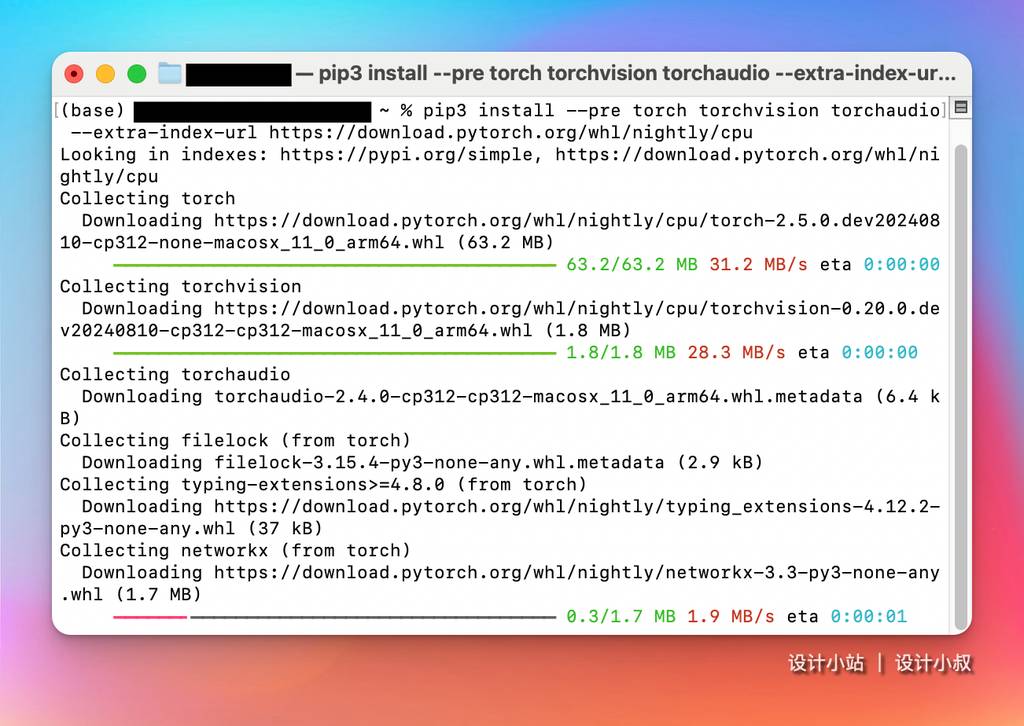
看到这样,PyTorch已经安装成功了,恭喜,离AI世界越来越近了~🎉
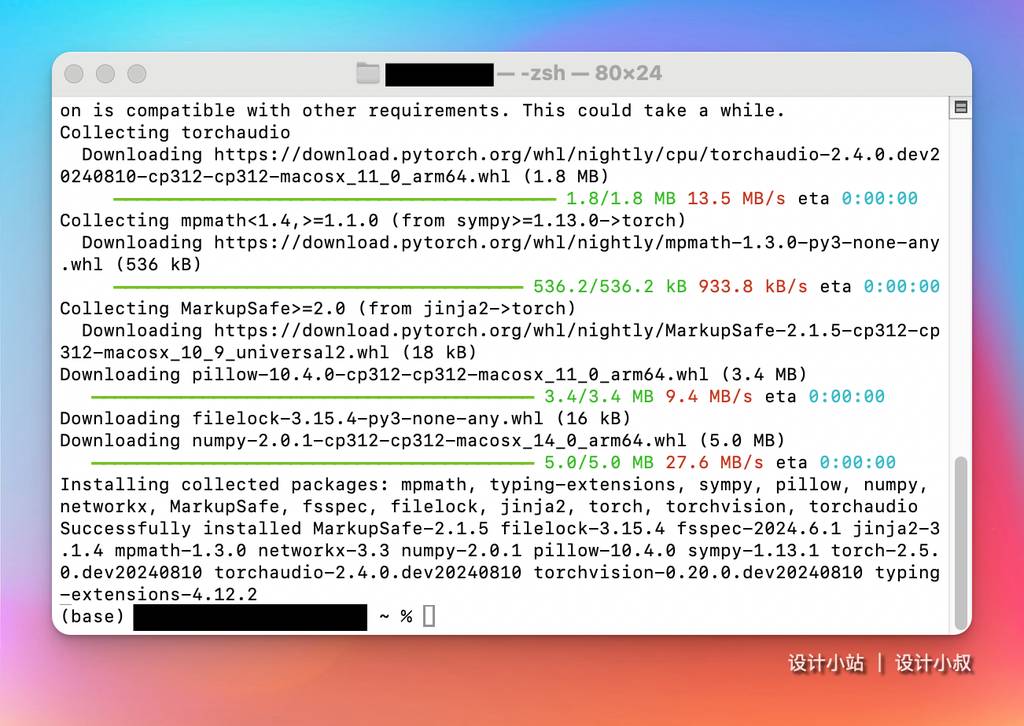
可以验证一下安装是否成功。
先输入python按enter进入python环境,然后输入按enter,需要按两次!
import torch
if torch.backends.mps.is_available():
mps_device = torch.device("mps")
x = torch.ones(1, device=mps_device)
print (x)
else:
print ("MPS device not found.")
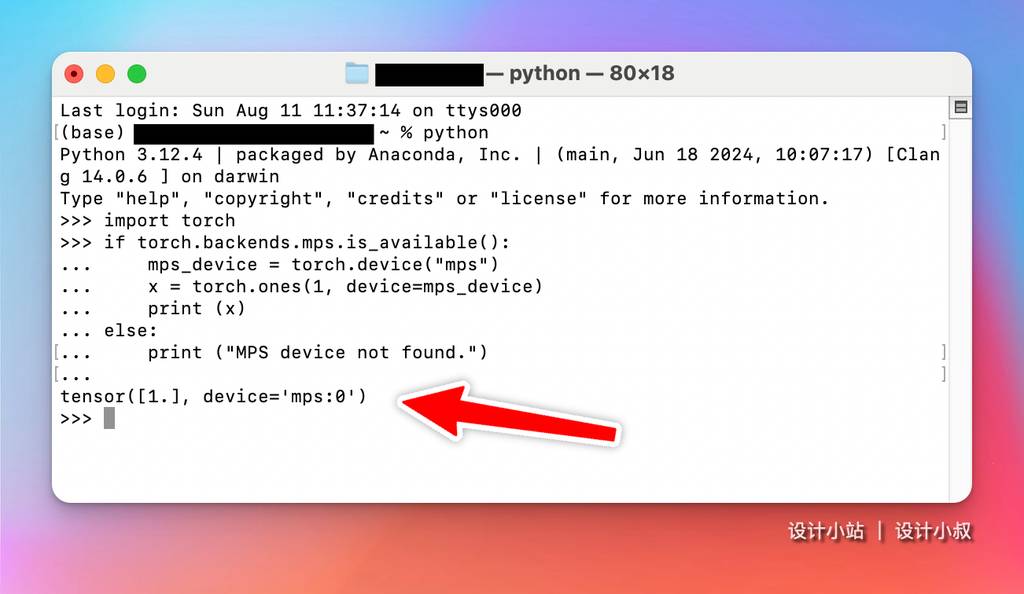
顺利的话会看到输出:tensor([1.], device='mps:0')
安装ComfyUI
环境部署完后,接下来的安装过程,跟Windows的安装是一样的。我们走一遍。
在桌面上新建一个comfyui文件夹,或者你可以选择其他位置。
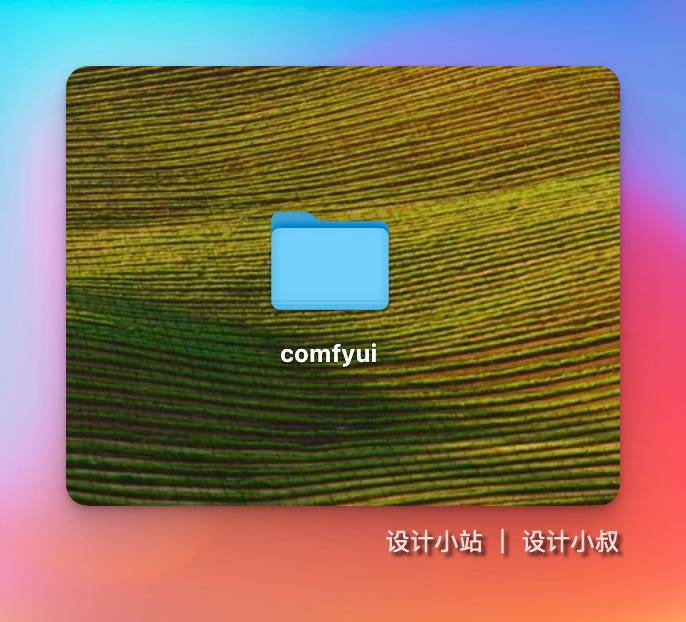
打开终端,cd 到桌面这个文件夹。
不想CD和输入路径的话,可以这样操作。
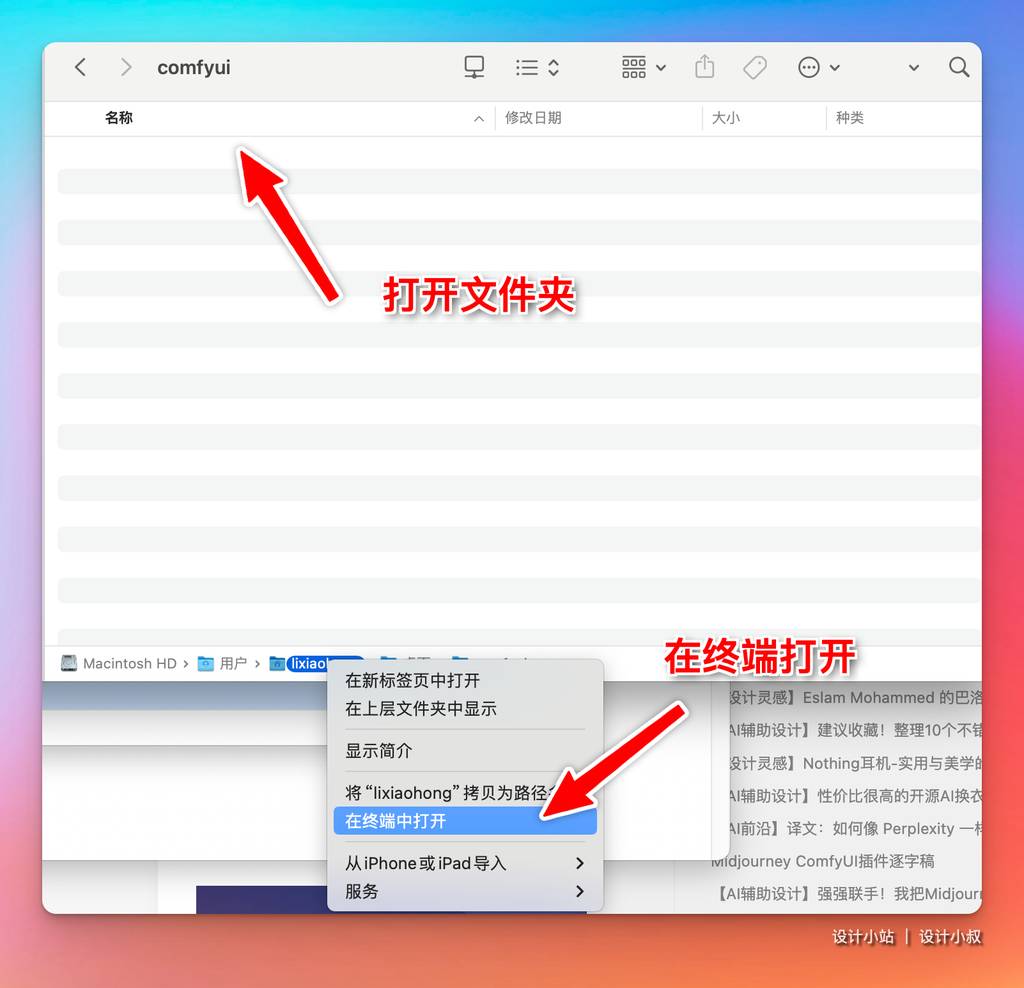
这样就自动定位到这个文件夹了。
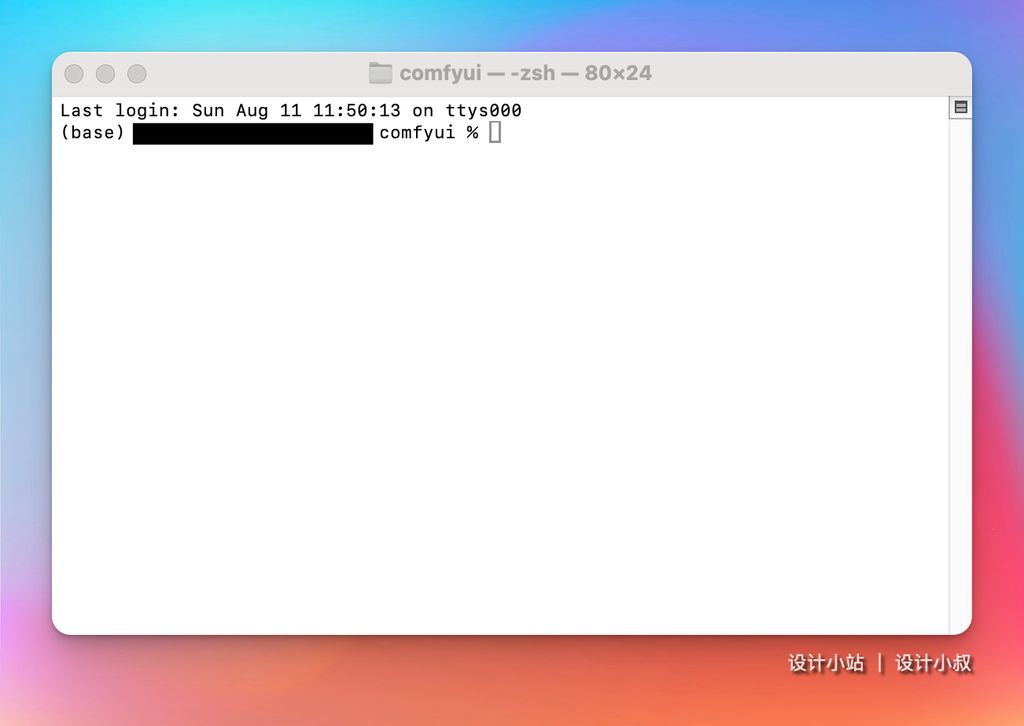
克隆ComfyUI仓库
git clone https://github.com/comfyanonymous/ComfyUI

安装依赖
进入根目录,
cd ComfyUI
然后安装依赖,
pip install -r requirements.txt
然后等待,☕️~
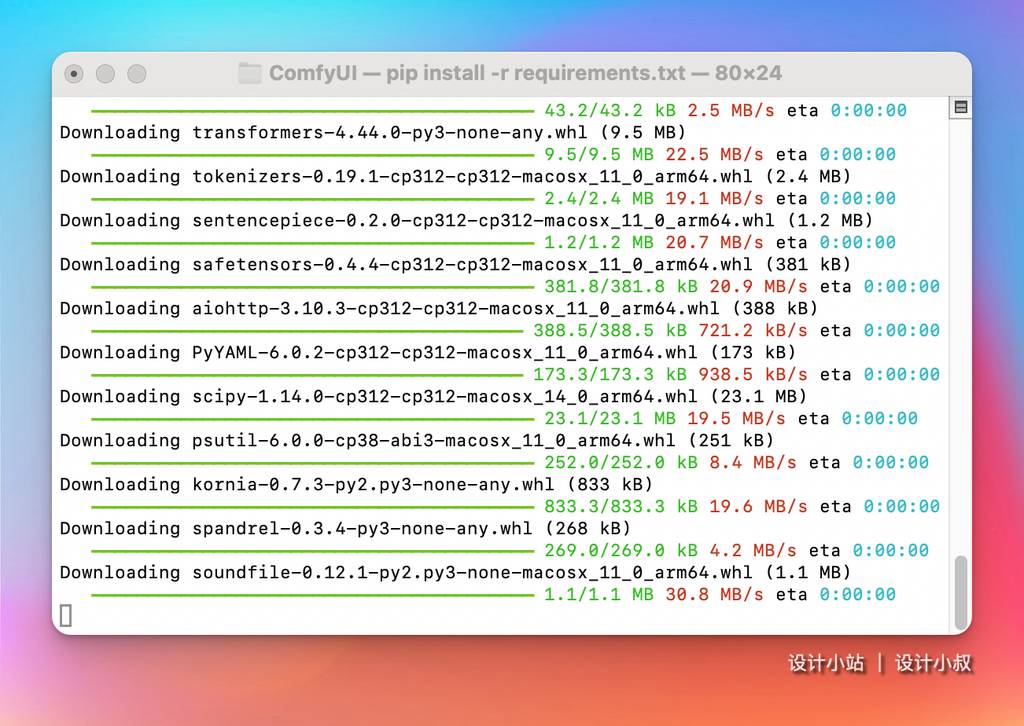
看到这样,没报错,就证明已经成功安装好依赖了啦,🎉
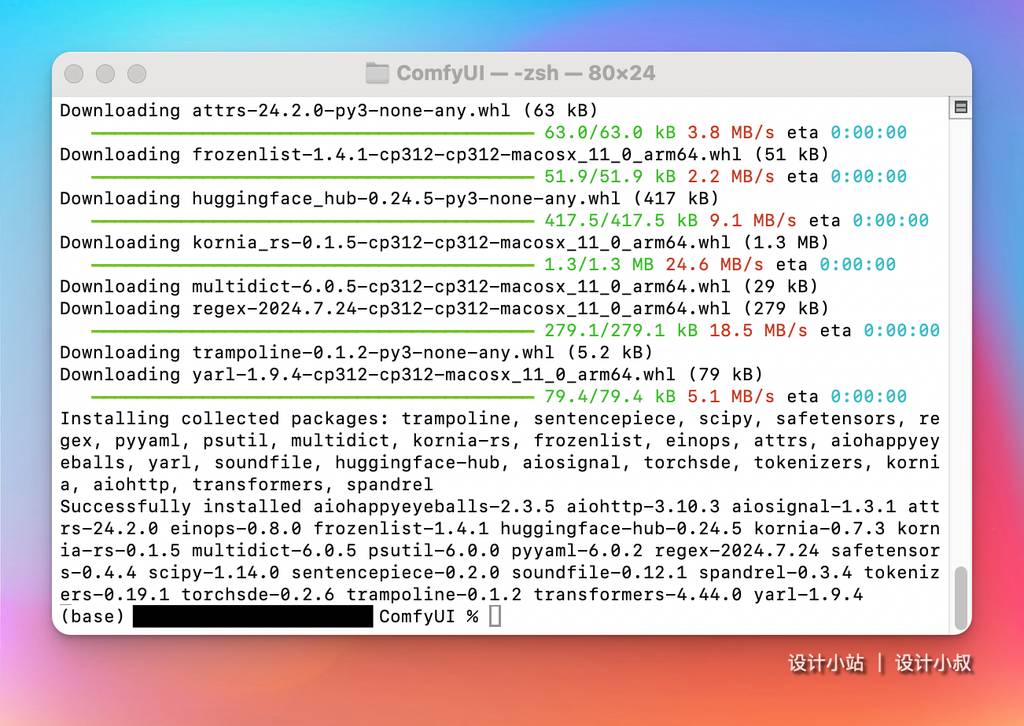
运行ComfyUI
我们先运行一下试试,保持在当前目录。
python main.py
启动过程稍慢,比起Windows 4090的机器~🤦
如果你看到以下信息,那么恭喜,已经可以开始玩耍了。
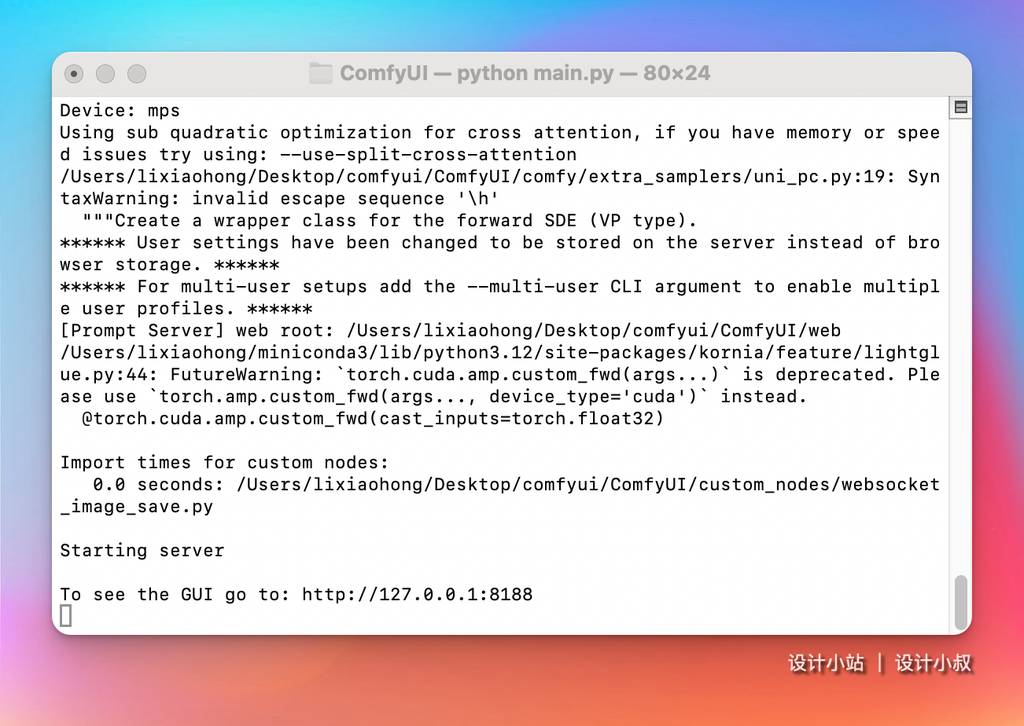
在浏览器输入地址:http://127.0.0.1:8188
Binggo~可以跑AI图了~
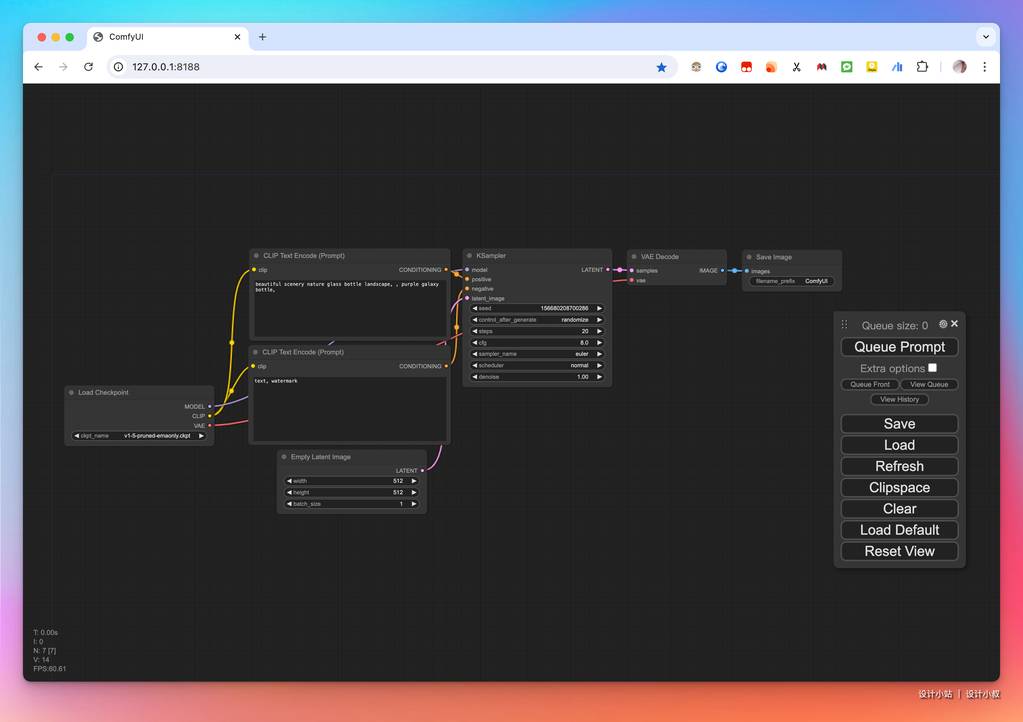
当然了,现在还没有模型,啥都没有,运行会报错的,我继续演示一下如何下载模型和运行,我只演示下载SD1.5的基础模型和简单跑一个基础出流程。
下载模型和出图
下载模型
下载模型目前常用的有3个地方:
- 哩布哩布:
https://www.liblib.art/ - C站:
https://civitai.com/ - 抱脸:
https://huggingface.co/
我在这上面也会发布一些自己训练的LoRA模型,感兴趣的朋友可以看看。
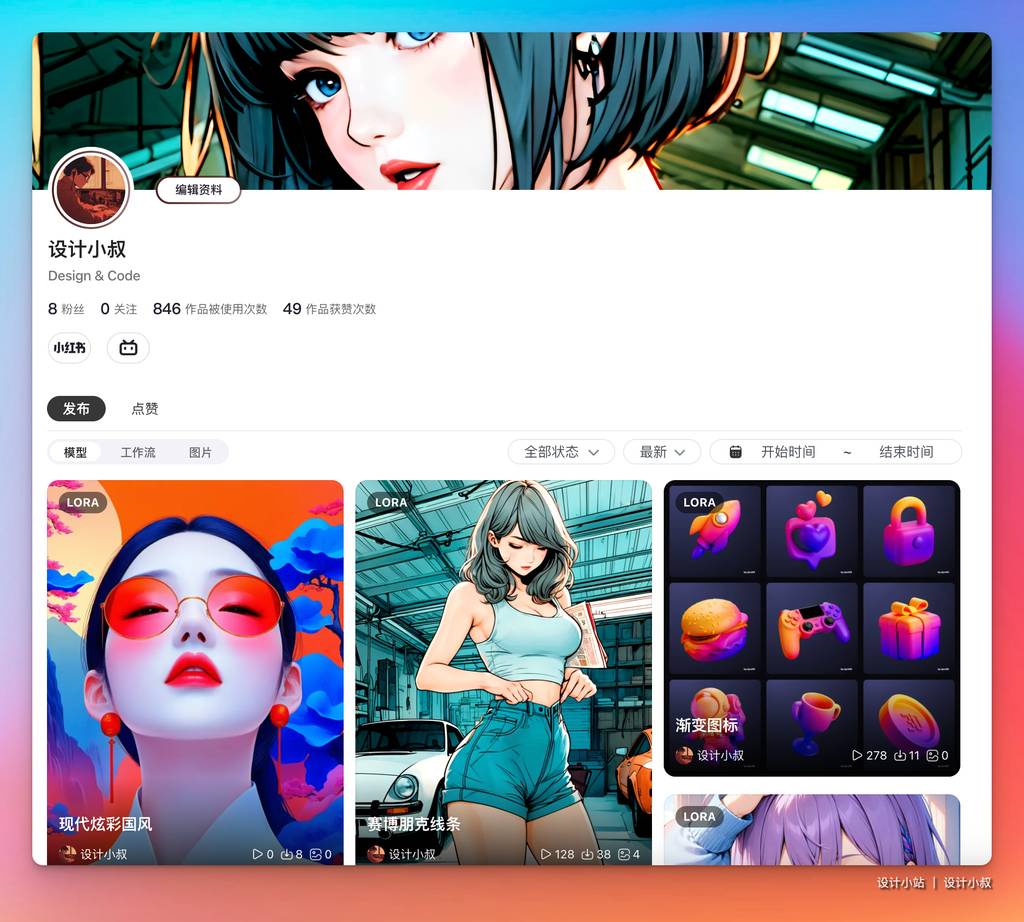
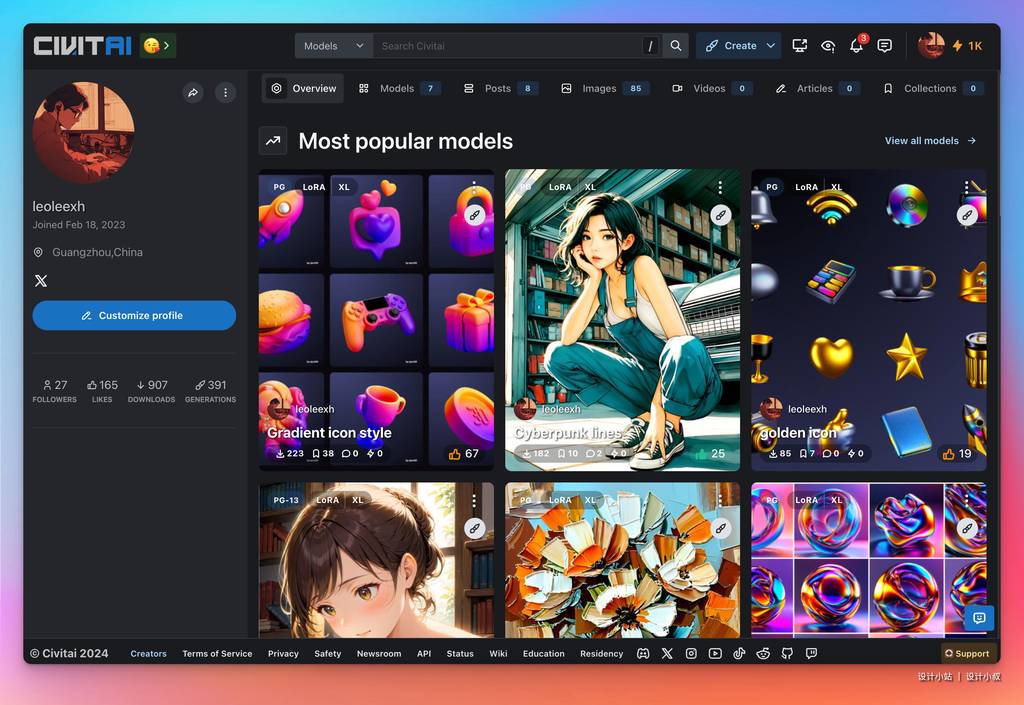
当然,也可以在抱脸上下载,那里是原生模型的首站,但是对于设计师来说,不太直观。
假设我们希望下载M大的# 麦橘写实模型。
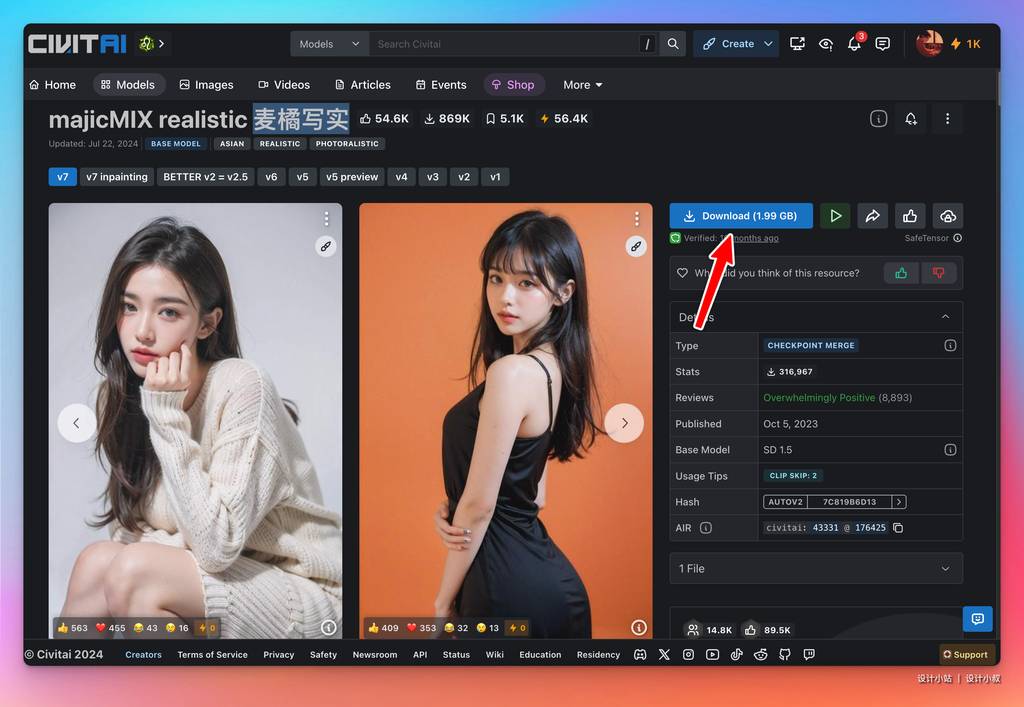
下载模型放到,/Desktop/comfyui/ComfyUI/models/checkpoints目录下的,
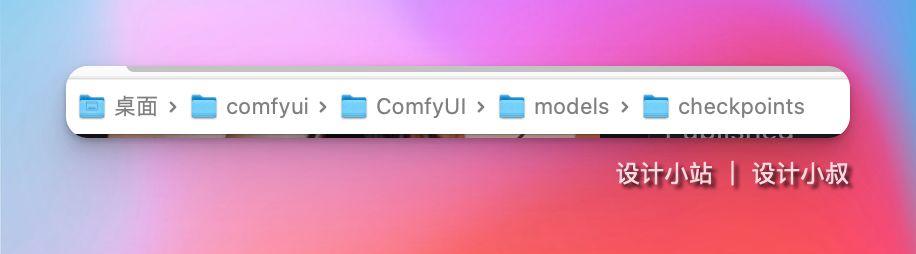
选择模型
在comfyui的load checkpoint节点中,选择以下载的模型。
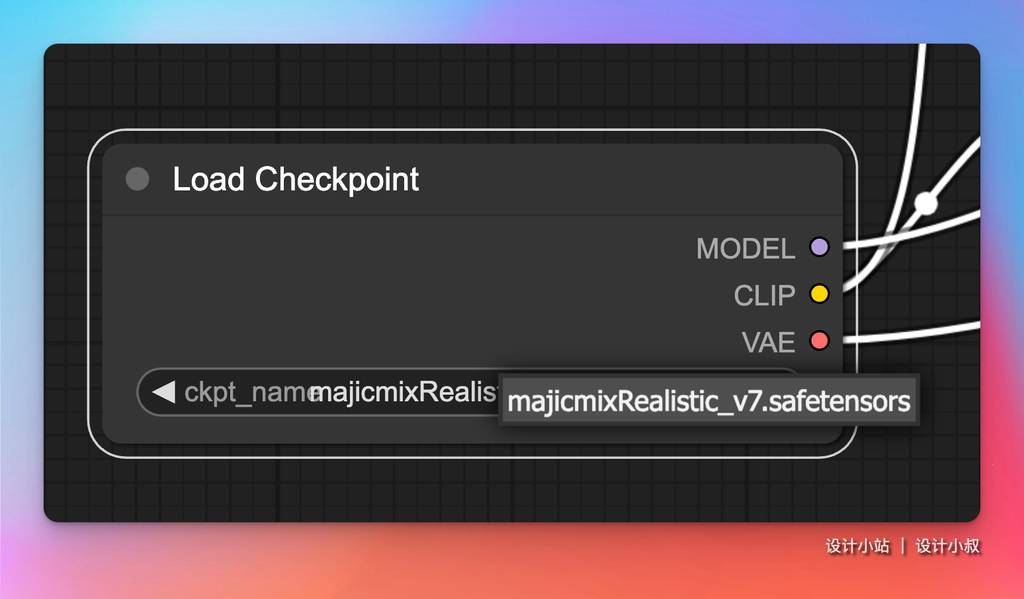
点击运行,
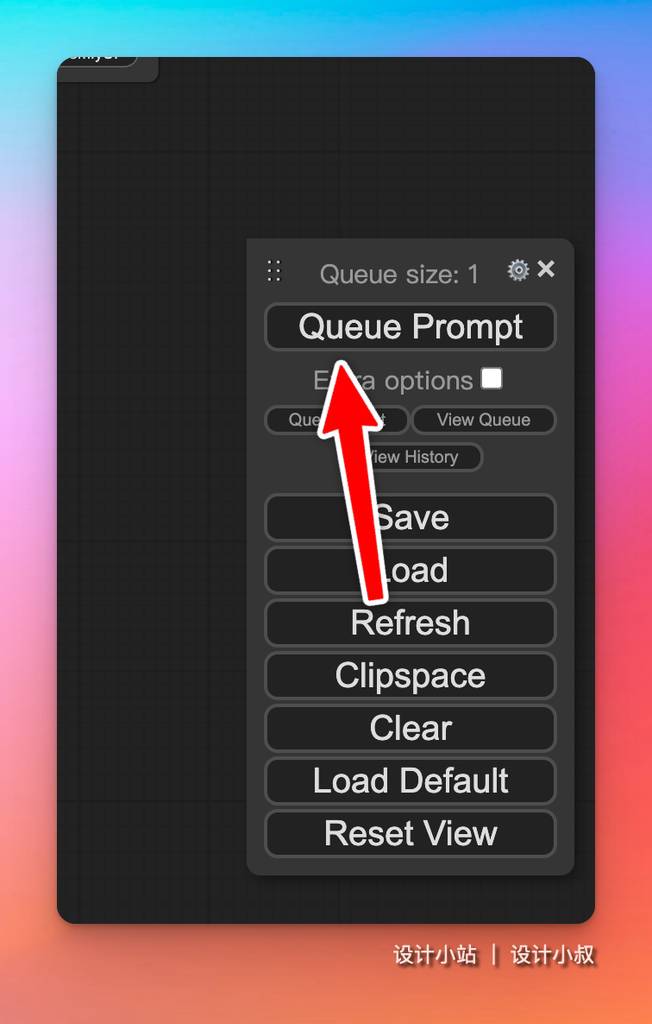
等一会,就可以看到出图啦~
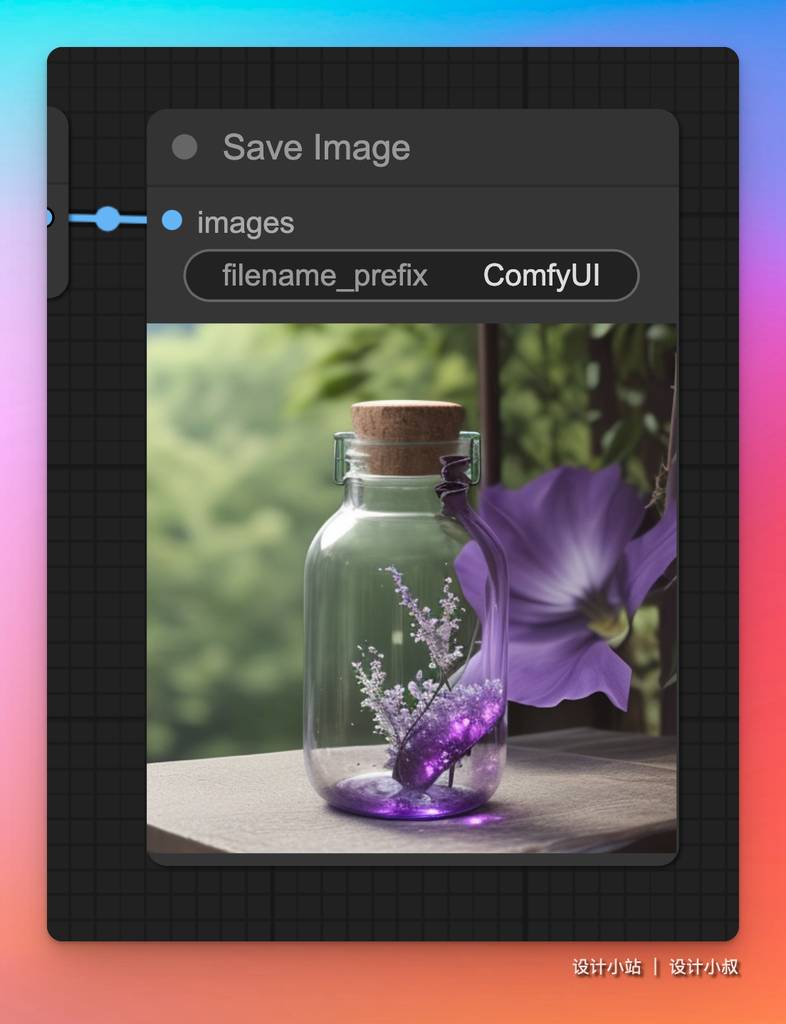
跑一下小姐姐图。


当然,我已经很少用SD1.5了,一般用FLUX。
我这台M1 Max,实测下来,速度还可以。
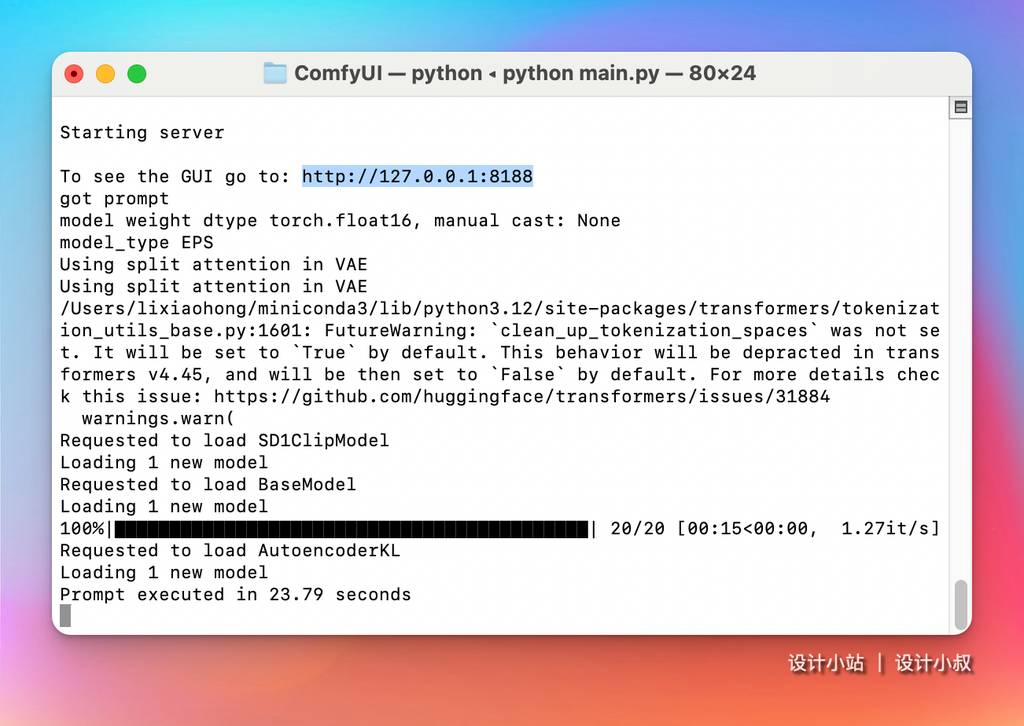
今天先给大家介绍ComfyUI的部署和安装,关于如何使用,那么网上其实有很多教程了。还有更多的技巧和方法,后续找时间再🧐分享~
今天的介绍就到这里,有什么疑问或者问题,可以留言交流哦~ 关注我公众号(设计小站):sjxz00,获取更多AI辅助设计和设计灵感趋势。